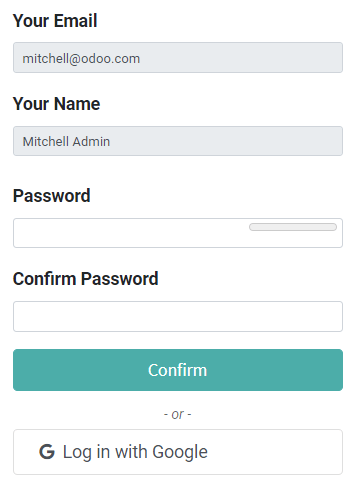Googleサインイン認証¶
Googleサインイン認証は、OdooユーザがGoogleアカウントでデータベースにサインインできる便利な機能です。
これは、組織がGoogle Workspaceを使用しており、組織内の従業員にGoogleアカウントを使用してOdooに接続させたい場合に特に役立ちます。
警告
Odoo.comでホストされているデータベースでは、データベースのオーナーまたはマネジャーのOauthログインを使用しないでください。Oauthを使用すると、データベースがOdoo.comアカウントから切り離されてしまうためです。Oauthがそのユーザに対して設定されている場合、データベースはOdoo.comポータルから複製、名前の変更、またはその他の管理ができなくなります。
設定¶
Googleのサインイン機能の統合には、Google と Odooの両方で設定が必要です。
Google API ダッシュボード¶
`Google APIダッシュボード<https://console.developers.google.com/>`_ に行きます 。
正しいプロジェクトが開かれていることを確認して下さいい。まだプロジェクトがない場合は、プロジェクトを作成 をクリックし、プロジェクト名と会社に関するその他の詳細情報を入力し、作成 をクリックします。
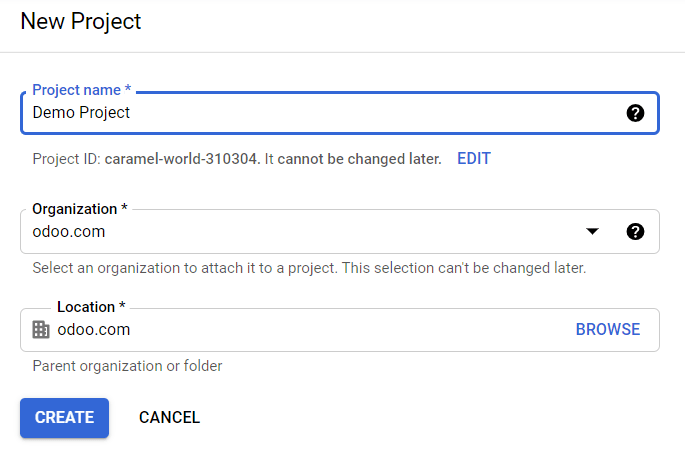
ちなみに
ドロップダウンメニューから会社の名前を選択して下さい。
OAuth同意スクリーン¶
左側のサイドメニューで、 をクリックします。
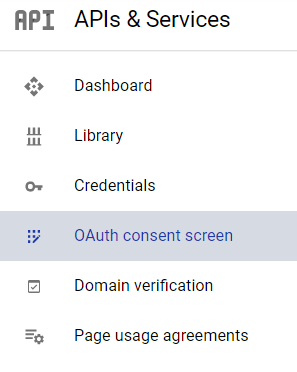
オプションの1つ (内部 / 外部) を選択して 作成 します。
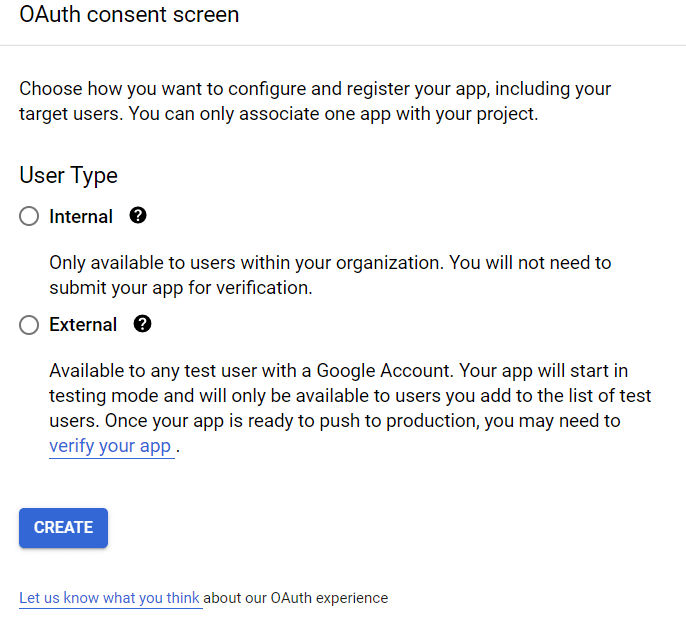
警告
個人用 のGmailアカウントは、外部 ユーザタイプのみ許可されており、Googleによる承認が必要になる場合や、スコープ を追加する必要がある場合があります。しかし、Google WorkSpace アカウントを使用すると、内部 ユーザタイプを使用することができます。
また、API接続が 外部 テストモードにある間は、Googleからの承認は必要ありません。このテストモードにおけるユーザの制限は100ユーザに設定されています。
必要な詳細とドメイン情報を入力し、保存して続行 をクリックします。
ページでは、全てのフィールドをそのままにして、保存して続行 をクリックします。
次に、テストモード (外部) を継続する場合は、テストユーザ の手順で設定するEメールアドレスを、ユーザを追加 をクリックして追加し、保存して続行 ボタンをクリックします。アプリ登録の概要が表示されます。
最後に、一番下までスクロールし、ダッシュボードに戻る をクリックします。
認証情報¶
左側のメニューで、:menuselection:`認証情報`をクリックします。
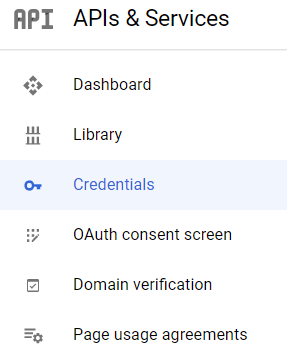
認証を作成 をクリックし、OAuth顧客 ID を選択します。
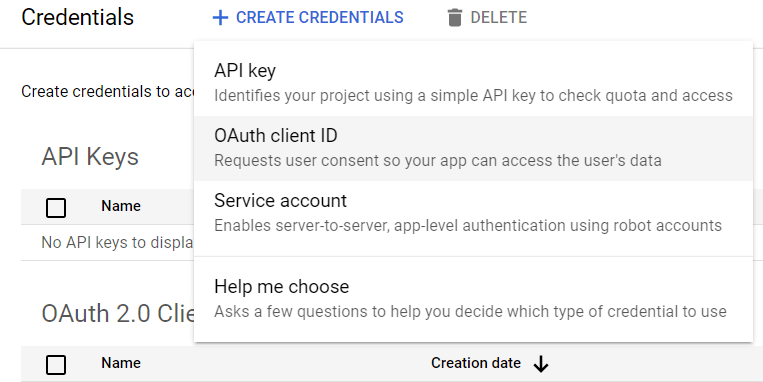
ウェブアプリケーション を アプリケーションタイプ として選択します。次に、Odooがリダイレクトされる許可されたページを設定します。
これを達成するには、認証済リダイレクトURI フィールドに、データベースのドメインの直後に
/auth_oauth/signinを入力します。 例えば、https://mydomain.odoo.com/auth_oauth/signinと入力し、作成 をクリックします。OAuthクライアント が作成されると、クライアントID と:guilabel:
クライアントシークレットが表示されます。後ほど必要になるので、クライアントID をコピーしておいてください。このIDは、次のステップで説明するOdooの設定で必要になります。
OdooでのGoogle認証¶
クライアントIDを取得する¶
以上の手順が完了すると、Google API ダッシュボード上に クライアント ID と クライアントシークレット の2つのキーが生成されます。クライアント ID をコピーして下さい。

Odoo有効化¶
に行き OAuth認証 を有効化します。
注釈
このステップの後、Odooがユーザに再度ログインを促す場合があります。
に戻り、選択を有効化して 保存 をクリックします。次に、 に戻り、選択を有効化します。そして、:guilabel:
クライアントIDにGoogle APIダッシュボードから取得したキーを入力し、保存 をクリックします。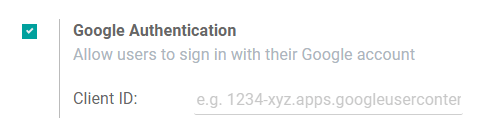
注釈
Google OAuth2の設定は、 の OAuth認証 の見出しの下にある OAuth プロバイダー をクリックしてもアクセスできます。
GoogleでOdooにログイン¶
Google アカウントをOdooプロファイルにリンクするには、Odooに初めてログインする際に Google でログイン をクリックします。
既存のユーザは、パスワードをリセットする必要があります。パスワードリセットページにアクセスするには、パスワードをリセット する必要があります。一方、新規ユーザは、新しいパスワードを作成する代わりに、Googleでログイン をクリックすることができます。